Če ste novi pri Apple TV, boste morda potrebovali nekaj dni, da se seznanite z uporabniškim vmesnikom in funkcijami, ki so na voljo na platformi. Toda tudi dolgoletni uporabniki imajo včasih težave pri iskanju določenih nastavitev in možnosti. Mnogi uporabniki so se na primer pritožili, da Apple TV nima enostavne možnosti življenjepisa. Če začasno ustavite videoposnetek na Apple TV, morate pogosto začeti znova, ne morete nadaljevati tam, kjer ste končali.
Raziščimo, ali morate omogočiti določeno nastavitev, da nadaljujete iz zaustavljenega zaporedja.
Vsebina
-
Kako nadaljujem s filmom ali TV-oddajo na Apple TV?
- Kaj storiti, če ne morete nadaljevati epizode na Apple TV
- Zaključek
- Povezane objave:
Kako nadaljujem s filmom ali TV-oddajo na Apple TV?
Če želite nadaljevati film ali TV-oddajo na Apple TV, izberite Naslednje možnost v Pazi zdaj zavihek. Aplikacija Apple TV shranjuje vašo zgodovino gledanja in napredek v spletu ter te podatke poveže neposredno z vašim računom Apple ID. Epizode, ki ste jih že gledali, imajo poleg njih kljukico.
Kot lahko vidite, Apple TV nima preproste možnosti življenjepisa, podobne tisti, ki je na voljo na Roku, Netflix, Hulu ali Amazon Prime.
Na žalost lahko možnost Up Next včasih preneha delovati, v obup uporabnikov. Če na primer gledate Apple TV na Roku in začasno ustavite epizodo, imate možnost »Predvajaj to epizodo« samo, ko se vrnete nazaj. Nato morate začeti znova od začetka in hitro naprej do mesta, kjer ste končali.
Kaj storiti, če ne morete nadaljevati epizode na Apple TV
- Pojdi do Nastavitve za iPhone, izberite Nastavitve Apple TV, nato pa se prijavite Domača skupna raba. Možnost je na voljo na dnu zaslona.
- Izbrišite aplikacijo Apple TV, znova zaženite napravo za pretakanje predstavnosti, znova namestite aplikacijo, se znova prijavite in preverite rezultate.
- Pomaknite se do Nastavitve za iPhone, izberite Apple TV, in vklopite Uporabite zgodovino predvajanja.
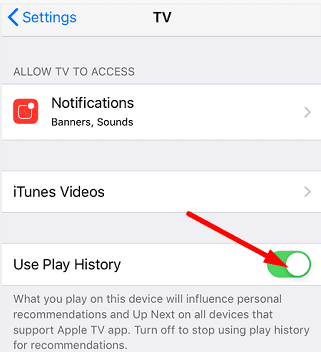 Nato se odjavite iz iTunes in omogočite letalski način. Počakajte 30 sekund, se vrnite v splet in se znova prijavite v svoj račun. Preverite, ali so vsi vaši filmi in TV-oddaje sinhronizirani.
Nato se odjavite iz iTunes in omogočite letalski način. Počakajte 30 sekund, se vrnite v splet in se znova prijavite v svoj račun. Preverite, ali so vsi vaši filmi in TV-oddaje sinhronizirani. - Posodobite programsko opremo na vašem iPhoneu, napravi za pretakanje in pametnem televizorju na najnovejšo različico. Namestite najnovejšo različico aplikacije Apple TV in preverite rezultate.
Zaključek
Če želite nadaljevati epizodo na Apple TV, pojdite na zavihek Watch Now in izberite Naprej. Če funkcija ne deluje, pojdite v nastavitve iPhone in omogočite Uporabi zgodovino predvajanja. Poleg tega izbrišite aplikacijo Apple TV, znova zaženite napravo za pretakanje predstavnosti in znova namestite aplikacijo.
Ali menite, da bi Apple moral Apple TV dodati uporabniku prijazno možnost življenjepisa? Delite svoje misli v spodnjih komentarjih.